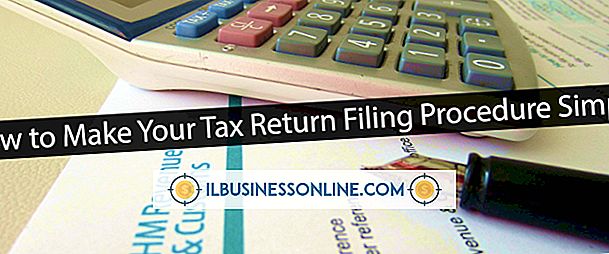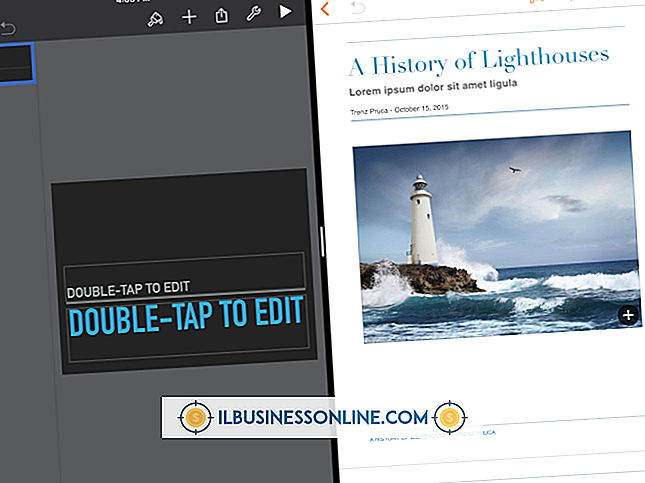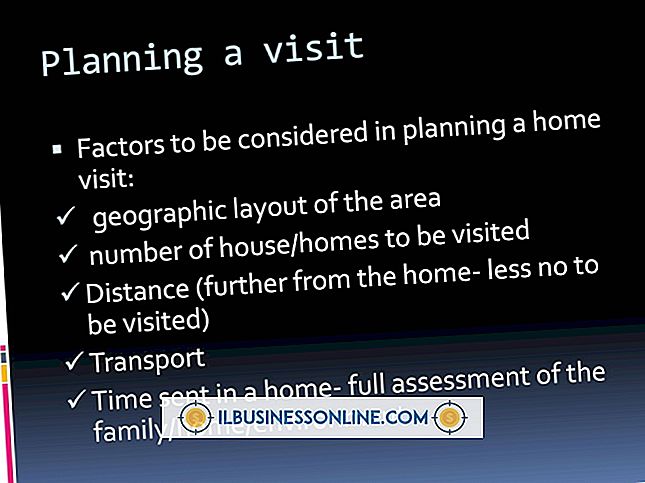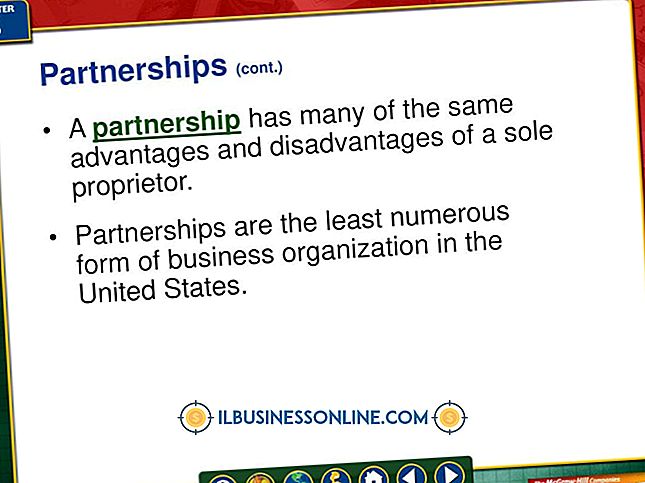जब मैं इसे पीसी में प्लग करता हूं तो नया कीबोर्ड काम क्यों नहीं करेगा?

एक नया कीबोर्ड जो कंप्यूटर के साथ काम नहीं करता है, यह सुनिश्चित करके तय किया जा सकता है कि यह ठीक से स्थापित है और किसी अन्य कंप्यूटर घटक के साथ कोई विरोध नहीं है। अधिकांश आधुनिक कीबोर्ड प्लग-एंड-प्ले डिवाइस हैं, इसलिए जब तक कोई हार्डवेयर विफलता नहीं होती, तब तक कंप्यूटर के साथ अस्थायी संचार त्रुटि होने की संभावना है।
रिबूट की जरूरत है
रिबूटिंग आमतौर पर एक डिवाइस की समस्या को ठीक करने के लिए आवश्यक नहीं है, लेकिन अक्सर यह सभी प्रकार की संभावित समस्याओं और संघर्षों को दूर कर सकता है। यदि आप इसे प्लग इन करने पर कीबोर्ड जवाब नहीं देता है, तो डिवाइस को प्लग इन करने के साथ विंडोज को पुनरारंभ करने का प्रयास करें।
कस्टम ड्राइवर
कुछ कीबोर्ड कंप्यूटर में प्लग लगाकर ही काम करते हैं। यदि डिवाइस प्लग-एंड-प्ले का समर्थन करता है, तो विंडोज इसे पहचान सकता है और स्वचालित रूप से आवश्यक ड्राइवरों को स्थापित कर सकता है - सॉफ्टवेयर जो कंप्यूटर को हार्डवेयर के साथ इंटरफ़ेस करने की अनुमति देता है - इसे चलाने के लिए। हालांकि, अन्य कीबोर्ड में उन्नत विशेषताएं हैं जिनके लिए कंप्यूटर के उपयोग के लिए विशेष सॉफ्टवेयर की आवश्यकता होती है। वायरलेस कीबोर्ड में आमतौर पर विशेष सॉफ़्टवेयर की आवश्यकता होती है, भले ही उनके पास मानक कीबोर्ड सुविधाएँ हों। जिन कीबोर्ड को चलाने के लिए विशेष सॉफ़्टवेयर की आवश्यकता होती है, उनमें डिवाइस के साथ ऑप्टिकल डिस्क पर सॉफ़्टवेयर शामिल होगा। यदि आप जिस कंप्यूटर के साथ कीबोर्ड का उपयोग करने का प्रयास कर रहे हैं, उसमें ऑप्टिकल ड्राइव नहीं है, तो ड्राइवरों को आमतौर पर निर्माता की वेबसाइट से डाउनलोड किया जा सकता है।
कार्यक्रम हस्तक्षेप
आपके पिछले कीबोर्ड का सॉफ्टवेयर नए कीबोर्ड की स्थापना में हस्तक्षेप कर सकता है। नया कीबोर्ड सॉफ़्टवेयर स्थापित करने के बाद, पुराने कीबोर्ड को डिस्कनेक्ट करें, पुराने कीबोर्ड के सॉफ़्टवेयर की स्थापना रद्द करें, और पुराने कीबोर्ड के ड्राइवरों की स्थापना रद्द करने के लिए विंडोज डिवाइस प्रबंधक के माध्यम से जाएं।
पोर्ट संघर्ष
कीबोर्ड का उपयोग कर रहे कनेक्शन पोर्ट के साथ संघर्ष हो सकता है। यदि यह एक पुराना PS / 2 पोर्ट है, तो डिवाइस को वैकल्पिक PS / 2 पोर्ट पर स्विच करने का प्रयास करें। USB कीबोर्ड में कंप्यूटर से जुड़े किसी अन्य डिवाइस के साथ संघर्ष हो सकता है। संघर्ष को तोड़ने की कोशिश करने के लिए, कंप्यूटर से अन्य सभी यूएसबी उपकरणों को हटा दें और कीबोर्ड को रिबूट करने से पहले दूसरे यूएसबी पोर्ट से कनेक्ट करें।
खराब पोर्ट और खराब कीबोर्ड
समस्या USB पोर्ट के साथ झूठ हो सकती है। विफलता के संभावित बिंदुओं को कम करने के लिए, अपने कीबोर्ड को हब के माध्यम से सीधे अपने कंप्यूटर के यूएसबी पोर्ट से कनेक्ट करें। अधिकांश कंप्यूटर में कई यूएसबी पोर्ट होते हैं, जिससे आप नए कीबोर्ड को एक अलग पोर्ट से कनेक्ट करने का प्रयास कर सकते हैं। यदि अन्य डिवाइस किसी विशेष यूएसबी पोर्ट के साथ काम नहीं करेंगे और दूसरों पर काम करेंगे, तो यह पोर्ट के साथ एक समस्या का संकेत देता है। यदि आप कर सकते हैं तो किसी अन्य कंप्यूटर के साथ कीबोर्ड का परीक्षण करने का प्रयास करें। यदि कीबोर्ड कंप्यूटर पर काम नहीं करता है, तो संभावना है कि कीबोर्ड दोषपूर्ण या टूटा हुआ है।
ब्लूटूथ कीबोर्ड
ब्लूटूथ कीबोर्ड, USB के माध्यम से कनेक्ट होने वाले वायरलेस कीबोर्ड की तुलना में थोड़ा अलग व्यवहार कर सकते हैं। यदि कंप्यूटर में अंतर्निहित ब्लूटूथ है, तो आप डिवाइस ड्राइवरों को अपडेट या इंस्टॉल करने के लिए विंडोज अपडेट चला सकते हैं। सिस्टम पर चलने के लिए कीबोर्ड को विशेष सॉफ्टवेयर की भी आवश्यकता हो सकती है। Microsoft ब्लूटूथ विरोध को हल करने के लिए आपके ऑपरेटिंग सिस्टम के नवीनतम सर्विस पैक को अपडेट करने की सलाह देता है।